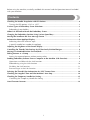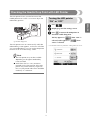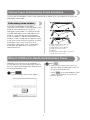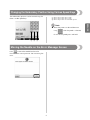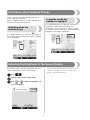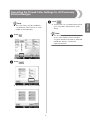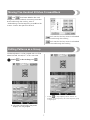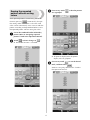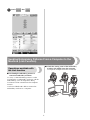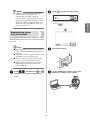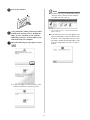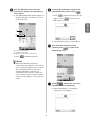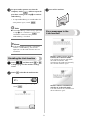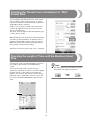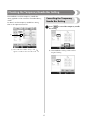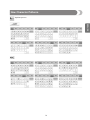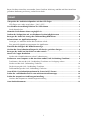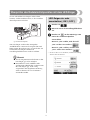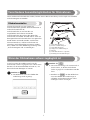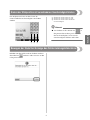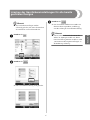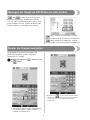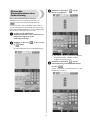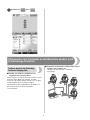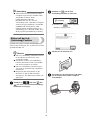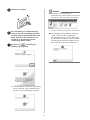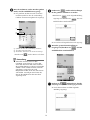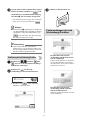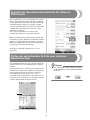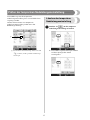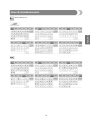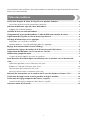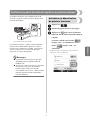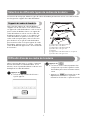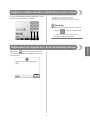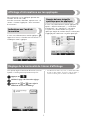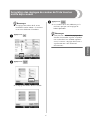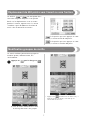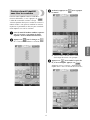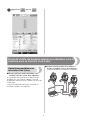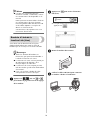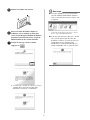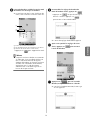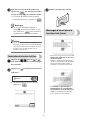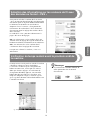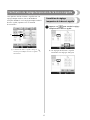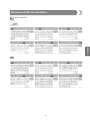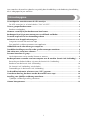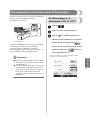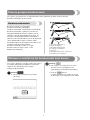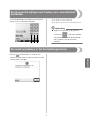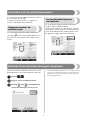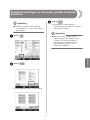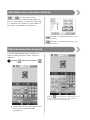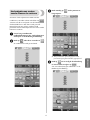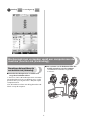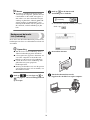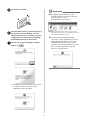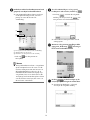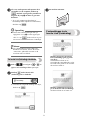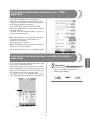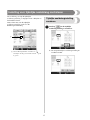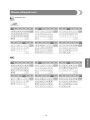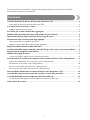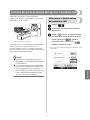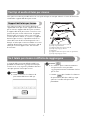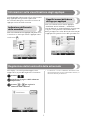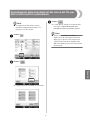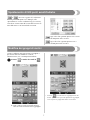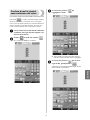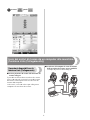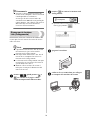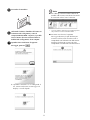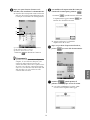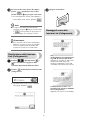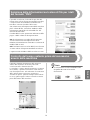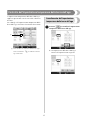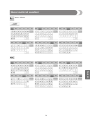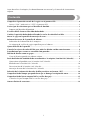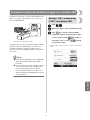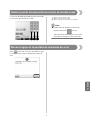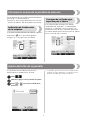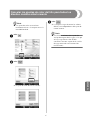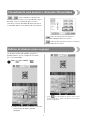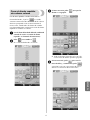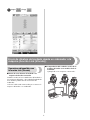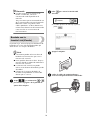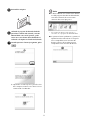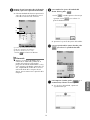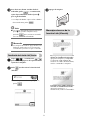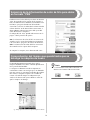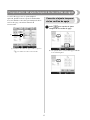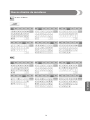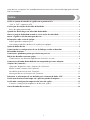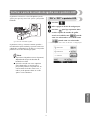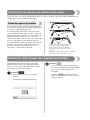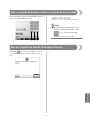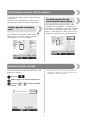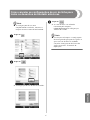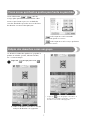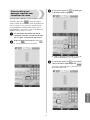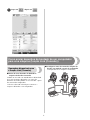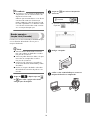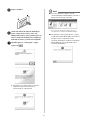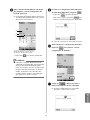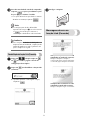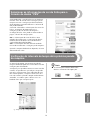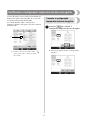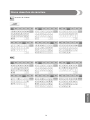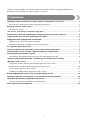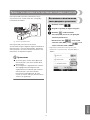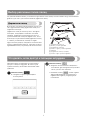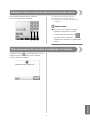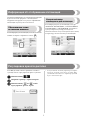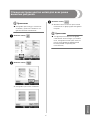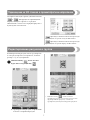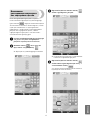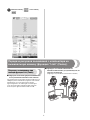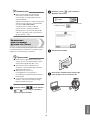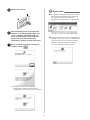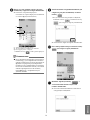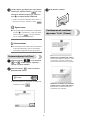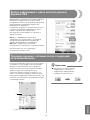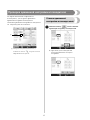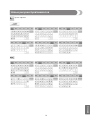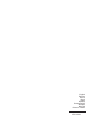Pagina laadt ...
Pagina laadt ...
Pagina laadt ...
Pagina laadt ...
Pagina laadt ...
Pagina laadt ...
Pagina laadt ...
Pagina laadt ...
Pagina laadt ...
Pagina laadt ...
Pagina laadt ...
Pagina laadt ...
Pagina laadt ...
Pagina laadt ...
Pagina laadt ...
Pagina laadt ...
Pagina laadt ...
Pagina laadt ...
Pagina laadt ...
Pagina laadt ...
Pagina laadt ...
Pagina laadt ...
Pagina laadt ...
Pagina laadt ...
Pagina laadt ...
Pagina laadt ...
Pagina laadt ...
Pagina laadt ...
Pagina laadt ...
Pagina laadt ...
Pagina laadt ...
Pagina laadt ...
Pagina laadt ...
Pagina laadt ...
Pagina laadt ...
Pagina laadt ...
Pagina laadt ...
Pagina laadt ...
Pagina laadt ...
Pagina laadt ...
Pagina laadt ...
Pagina laadt ...
Pagina laadt ...
Pagina laadt ...
Pagina laadt ...
Pagina laadt ...
Pagina laadt ...
Pagina laadt ...
Pagina laadt ...
Pagina laadt ...
Pagina laadt ...
Pagina laadt ...
Pagina laadt ...
Pagina laadt ...
Pagina laadt ...

1
Lees voordat u de machine gebruikt zorgvuldig deze handleiding en de Bedieningshandleiding
die is inbegrepen bij uw machine.
Inhoudsopgave
De naaldpositie controleren met de LED-aanwijzer ...................................................................2
De LED-aanwijzer in- of uitschakelen (“ON” of “OFF”) ..........................................................2
Diverse groepen borduurramen..................................................................................................3
Borduurraamhouders ..............................................................................................................3
Wanneer u moeilijk bij het borduurraam kunt komen................................................................3
Borduurpositie wijzigen met toetsen voor verschillende snelheden ...........................................4
De naald verplaatsen in het foutmeldingsscherm .......................................................................4
Informatie over de applicatieweergave ......................................................................................5
Aangeven wanneer de machine stopt......................................................................................5
Een specifiek naaldstangnummer voor applicaties...................................................................5
Helderheid van de schermweergave aanpassen..........................................................................5
Draadkleurinstellingen van alle eerder gestikte ontwerpen annuleren ...................................... 6
500 steken naar voren/naar achteren .........................................................................................7
Patronen bewerken als groep .....................................................................................................7
Herhaalpatronen naaien zonder kleuren te sorteren ................................................................8
Borduurpatronen verzenden vanaf een computer naar de machine (functie Link (Verbinding))
.... 9
Bewerkingen die beschikbaar zijn met de functie Link (Verbinding)........................................9
Borduren met de functie Link (Verbinding)............................................................................10
De functie Link (Verbinding) uitschakelen.............................................................................13
Foutmeldingen in de functie Link (Verbinding)......................................................................13
De draadkleurinformatie selecteren voor “PES”-gegevens....................................................... 14
Controleren hoe lang het duurt voordat de machine weer stopt ............................................. 14
Instelling voor tijdelijke naaldstang controleren.......................................................................15
Tijdelijke naaldstanginstelling annuleren...............................................................................15
Nieuwe letterpatronen .............................................................................................................16

2
NEDERLANDS
De naaldpositie controleren met de LED-aanwijzer
De LED-aanwijzer laat zien waar de naald door de
stof gaat. Zo kunt u de borduurpositie
gemakkelijker aanpassen.
1 Naaldpositie
Wanneer het borduurscherm verschijnt, wordt de
LED-aanwijzer automatisch ingeschakeld.
Wanneer u begint te borduren, wordt hij
uitgeschakeld. De LED-aanwijzerfunctie kunt u in-
of uitschakelen in het instellingenscherm.
Opmerking
● Naar gelang het borduurraam dat u hebt
bevestigd, is de LED-aanwijzer misschien
niet beschikbaar.
● Wanneer stof ongelijkmatig is of een grove
structuur heeft, is de positie van de LED-
aanwijzer misschien niet juist uitgelijnd.
In dat geval is de positie die door de
aanwijzer wordt aangegeven slechts een
benadering.
De LED-aanwijzer in- of
uitschakelen (“ON” of “OFF”)
1
Druk op .
2
Pagina 4 van het instellingenscherm.
3
Druk op om de LED-aanwijzer in te
schakelen om de naaldpositie te controleren.
De toets wordt weergegeven als
wanneer u “ON” hebt geselecteerd; de toets
wordt weergegeven als wanneer u
“OFF” hebt geselecteerd.
* Telkens wanneer u op de toets drukt, wordt de
instelling in- of uitgeschakeld.

3
Diverse groepen borduurramen
Naar gelang uw project kunt u allerlei borduurramen gebruiken op deze machine door de
borduurraamhouders te verwisselen.
Borduurraamhouders
Bij deze machine zijn twee typen
borduurraamhouders inbegrepen
(borduurraamhouder A en borduurraamhouder B).
Borduurraamhouder A gebruikt u met de vier
meegeleverde borduurramen. Borduurraam B
gebruikt u met de optionele borduurramen. En
wanneer u de optionele borduurraamhouder C
gebruikt, kunt u een borduurraam uit de optionele
serie ronde borduurramen installeren. Meer
bijzonderheden over de borduurramen die u kunt
installeren met de respectievelijke
borduurraamhouders vindt u in “Typen
borduurramen en toepassingen” in de
Bedieningshandleiding.
1 Borduurraamhouder A
2 Witte hoekkapjes
3 Borduurraamhouder B
4 Lichtgrijze hoekkapjes
5 Magneet
6 Borduurraamhouder C (optioneel)
7 Donkergrijze hoekkapjes
Wanneer u moeilijk bij het borduurraam kunt komen
Naar gelang de positie van de naaldstangen kunt u
misschien moeilijk bij het borduurraam komen.
Verplaats dan het borduurraam volgens
onderstaande procedure.
1
Druk op .
X Het naaldstangverplaatsingsscherm
verschijnt.
2
Druk op .
X De wagen gaat automatisch naar een
positie waarin u het borduurraam
gemakkelijk kunt bereiken/verwijderen.
• Druk op om het
naaldstangverplaatsingsscherm te sluiten
en de wagen in de vorige positie te zetten.

4
NEDERLANDS
Borduurpositie wijzigen met toetsen voor verschillende
snelheden
U kunt de borduurpositie verplaatsen met de drie
toetsen voor verschillende snelheden.
1 De positie 0,1 mm verplaatsen
2 De positie 0,5 mm verplaatsen
3 De positie op maximale snelheid verplaatsen
Opmerking
● Verplaats het patroon in de gewenste
richting met , nadat u de snelheid
hebt geselecteerd. Houd de betreffende
toets ingedrukt voor de maximale
snelheid.
De naald verplaatsen in het foutmeldingsscherm
Druk op om de naald naar voren of naar
achteren te verplaatsen naar de juiste positie, nadat
u de fout hebt verholpen.
123

5
Informatie over de applicatieweergave
Er is informatie over de applicatieweergave die van
pas kan komen bij uw werk.
Uitvoerige instructies vindt u in “Applicaties
naaien” in de Bedieningshandleiding.
Aangeven wanneer de
machine stopt
Als u een applicatiepatroon hebt geselecteerd,
verschijnt in het scherm op de plekken waar
de machine wordt gestopt om een applicatie te
maken.
Een specifiek naaldstangnummer
voor applicaties
Als u een applicatiepatroon hebt geselecteerd,
worden “APPLICATIEMATERIAAL”,
“APPLICATIEPOSITIE” en “APPLICATIE” allemaal
toegewezen aan een specifiek naaldstangnummer.
Plaats de draadkleuren die worden gebruikt voor
de applicaties op die specifieke naaldstang.
Helderheid van de schermweergave aanpassen
Als het LCD-scherm te donker of te licht is, kunt u
de helderheid van de schermweergave aanpassen.
1
Druk op .
2
Pagina 5 van het instellingenscherm.
3
Druk op of op om de helderheid
van de schermweergave aan te passen.
* Het scherm wordt vager naarmate u een lagere waarde
opgeeft in het instellingenscherm. Het scherm wordt
helderder, naarmate u een hogere waarde opgeeft in
het instellingenscherm.

6
NEDERLANDS
Draadkleurinstellingen van alle eerder gestikte ontwerpen
annuleren
Opmerking
● De kleurinstellingen worden geheel
geannuleerd ook al is de machine bezig
met borduren.
1
Druk op .
2
Druk op .
X De draadkleurinstelling is geannuleerd.
3
Druk op .
X Draadkleuren worden opnieuw
toegewezen door de machine, ongeacht
de vorige klosinstelling.
Opmerking
● Met deze functies worden niet de
ankerinstellingen geannuleerd van de
naalden waaraan een draadkleur is
toegewezen (Zie “Instellingen voor
gereserveerde naaldstang” in de
Bedieningshandleiding).

7
500 steken naar voren/naar achteren
en zijn toegevoegd aan het
steeknavigatiescherm. Meer bijzonderheden over
het naar voren/achteren gaan door het stiksel vindt
u in “Borduren vanaf het begin of het midden van
het patroon” in de Bedieningshandleiding.
Elke keer als u op deze toets drukt, gaat u
500 steken terug.
Elke keer als u op deze toets drukt, gaat u
500 steken vooruit.
Patronen bewerken als groep
U kunt gecombineerde patronen groeperen en
allemaal tegelijk bewerken (roteren, vergroten/
verkleinen).
1
Druk op zodat deze verandert in .
X Alle patronen die zijn weergegeven in het
patroonweergavegebied worden
gegroepeerd.
* Druk op om de patronen te degroeperen. Als er
meerdere gegroepeerde patronen zijn, wordt het
geselecteerde patroon gedegroepeerd.

8
NEDERLANDS
Herhaalpatronen naaien
zonder kleuren te sorteren
Wanneer u herhaalpatronen creëert met de
randfunctie, verandert u door te drukken op
automatisch de naaivolgorde van de kleuren, zo
dat dezelfde kleur in één keer wordt genaaid.
Bewerk het patroon volgens onderstaande
procedure om het herhaalpatroon te naaien zonder
kleuren te sorteren.
1
Creëer het gecombineerde
randborduurpatroon (Zie “Herhaalpatronen
ontwerpen” in de Bedieningshandleiding).
2
Druk op zodat deze verandert in .
X Randfunctie wordt geannuleerd.
3
Druk zonodig op om de patronen te
hergroeperen.
X
Alle patronen die zijn weergegeven in het
patroonweergavegebied worden gegroepeerd.
4
Druk op om zo nodig de draadmarkering
te naaien. Druk vervolgens op .
(Zie “Draadmarkeringen toekennen” in de
Bedieningshandleiding)

9
5
Druk op en vervolgens op .
Borduurpatronen verzenden vanaf een computer naar de
machine (functie Link (Verbinding))
Bewerkingen die beschikbaar zijn
met de functie Link (Verbinding)
■ Meerdere borduurpatronen verzenden naar
aangesloten borduurmachines
U kunt maar liefst 100 borduurpatronen overzetten
op een borduurmachine. De borduurstatus van de
patronen die zijn overgezet kunt u bekijken op de
computermonitor.
Sluit de borduurmachine met de bijgeleverde USB-
kabel aan op de computer.
■ De naaistatus van de borduurmachine (dit
model) controleren vanaf de computer
(Voorbeeld met meerdere aangesloten
machines)

10
NEDERLANDS
Memo
● Wanneer u meerdere borduurmachines
aansluit op de computer, gebruik dan een
USB-hub die in de handel verkrijgbaar is.
We raden u aan een USB-hub met eigen
voeding te gebruiken. Gebruik geen USB-
verlengsnoeren of verdeelkabels. Voor
meer bijzonderheden over het gebruik van
de USB-hub, zie de handleiding bij die
hub.
Borduren met de functie
Link (Verbinding)
Maak eerst met de borduurbewerkingssoftware het
borduurpatroon dat u naar de borduurmachine wilt
verzenden.
Opmerking
● Met de functie Link (Verbinding) kunt u
alleen PES-borduurgegevens borduren.
● U kunt geen DST-gegevens selecteren om
vanaf een computer te verzenden met
behulp van de functie Link (Verbinding).
● U kunt de functie Link (Verbinding) niet
gebruiken met grote (gesplitste)
borduurpatronen.
● Bevestig het borduurraam voor de grootte
van het patroon dat u wilt verzenden, aan
de borduurmachine.
1
Druk op en vervolgens op of
om pagina 5 van het instellingenscherm
op te roepen.
2
Druk op om de functie Link
(Verbinding) in te schakelen.
X Wanneer de volgende melding verschijnt,
drukt u op .
3
De machine uitzetten.
4
Sluit de borduurmachine met de
bijgeleverde USB-kabel aan op de computer.

11
5
De machine aanzetten.
6
Met de borduursoftware die wordt geleverd
bij de functie Link (Verbinding) zoals PE-
DESIGN NEXT of later, verzendt u vanaf een
computer met de functie Link (Verbinding)
het borduurpatroon naar de machine.
7
Wanneer de volgende melding verschijnt,
drukt u op .
X Een bericht verschijnt op het LCD-scherm
van de machine terwijl de machine
verbinding maakt met de pc.
Opmerking
● Raadpleeg de handleiding van de
borduurmachine voor meer informatie
over het gebruik van de
borduurbewerkingssoftware.
* Dit Link-dialoogvenster (Verbinding) vindt u in
de PE-DESIGN NEXT-software.
● Wanneer de volgende foutmelding
verschijnt, is het type borduurraam dat u
hebt geïnstalleerd op de machine niet
compatibel met het formaat van het
patroon. Verwissel het borduurraam met
een raam dat compatibel is met het
formaat van het patroon.

12
NEDERLANDS
8
Nadat de machine het borduurpatroon heeft
geopend, verschijnt het borduurscherm.
X Het geopende borduurscherm verschijnt
in het patroonweergavevlak, met het
pictogram voor de functie Link
(Verbinding).
1 Pictogram voor de functie Link (Verbinding)
2 Machine-ID van 10 cijfers
3 Nummer van het patroon in de wachtrij
• Druk op om het patroon te
verwijderen.
Memo
● Terwijl de borduurmachine is aangesloten
op de computer kunt u de status van de
machine weergeven met een functie van
de borduurbewerkingssoftware. Als er
meerdere borduurmachines tegelijk zijn
aangesloten, kunt u aan de hand van de
10-cijferige machine-ID die op het scherm
van de machine verschijnt, de status van
de machines controleren.
9
Als u de borduurinstellingen voor het geopende
borduurpatroon wilt veranderen, druk dan op .
• Druk op wanneer de volgende
melding verschijnt. Druk op om
terug te keren naar het borduurscherm.
X Het borduurinstellingenscherm wordt
weergegeven.
0
Wanneer u de gewenste instellingen hebt
opgegeven, drukt u op om terug te
keren naar het borduurscherm.
a
Druk op en druk vervolgens op de
start/stop-knop om te beginnen met borduren.
X Wanneer het borduren is voltooid,
verschijnt de volgende melding.
2
1
3

13
b
Als u een ander patroon wilt openen dat is
verzonden van de computer, drukt u op
. Herhaal vervolgens de procedure te
beginnen bij stap
8
om door te gaan met
borduren.
• Als u wilt stoppen met borduren of
hetzelfde patroon opnieuw wilt borduren,
druk dan op .
Opmerking
●
De borduurscherminstellingen die zijn
opgegeven in stap
0
worden opgeslagen
zelfs als u op drukt om door te gaan
met naaien nadat het borduren is beëindigd.
Memo
● Als u de borduurmachine tijdens het
borduren uitschakelt, kunt u de functie
“Hervatten” gebruiken wanneer u de
machine weer inschakelt.
De functie Link (Verbinding) uitschakelen
1
Druk op en vervolgens op of om
pagina 5 van het instellingenscherm op te roepen.
2
Druk op om de functie Link
(Verbinding) uit te schakelen.
X Wanneer de volgende melding verschijnt,
drukt u op .
3
De machine uitzetten.
.
Foutmeldingen in de
functie Link (Verbinding)
Machine ontvangt in de functie
Link (Verbinding) geen gegevens
van de pc.
Schakel de machine uit en
controleer de USB-verbinding. Sluit
het USB-snoer goed aan en schakel
de machine weer in.
Machine communiceert niet met
pc in de functie Link (Verbinding).
Zet de machine uit en weer aan.

14
NEDERLANDS
De draadkleurinformatie selecteren voor “PES”-
gegevens
U kunt de draadkleur voor “PES”-gegevens
weergeven volgens de machine-instelling of een
instelling van PE-DESIGN, PE-DESIGN Lite of PED-
Basic (borduurbewerkingssoftware).
(Zie “De draadkleurgegevens wijzigen” in de
Bedieningshandleiding voor de machine-instelling
van de draadkleur.)
U kunt de “PES”-draadcode selecteren via pagina 1
van het instellingenscherm.
ON: De draadkleurinformatie wordt weergegeven
volgens de instellingen van PE-DESIGN, PE-
DESIGN Lite of PED-Basic
(borduurbewerkingssoftware).
OFF: De draadkleurinformatie wordt weergegeven
volgens de machine-instelling.
Bij aankoop van de machine is “ON” geselecteerd.
Controleren hoe lang het duurt voordat de machine
weer stopt
Hoe lang het duurt totdat de borduurmachine stopt,
kunt u zien in het borduurscherm.
De machine stopt wanneer een klos moet worden
verwisseld, of op grond van andere instellingen. Als
de kloswisselingsindicator verschijnt, moet er een
klos worden verwisseld. Als de tijd wordt
aangegeven in rood, is dat het teken dat de laatste
kleur wordt geborduurd voordat de machine stopt.
1 Tijd totdat de machine stopt
Opmerking
● De informatie die wordt weergegeven,
wijkt af van de beschrijving in de
Bedieningshandleiding.
1

15
Instelling voor tijdelijke naaldstang controleren
De naaldstang waarop de tijdelijke
naaldstanginstelling is toegepast kunt u bekijken in
het borduurscherm.
Meer informatie over de tijdelijke
naaldstanginstelling vindt u in de
Bedieningshandleiding.
1 Het naaldstangnummer verandert en
verschijnt om de geselecteerde naaldstang aan
te geven.
Tijdelijke naaldstanginstelling
annuleren
1
Druk op om de tijdelijke
naaldstanginstelling te annuleren.
X De oorspronkelijke naaldstanginstellingen
worden hersteld.
1

16
NEDERLANDS
Nieuwe letterpatronen
Alfabetpatronen
Pagina laadt ...
Pagina laadt ...
Pagina laadt ...
Pagina laadt ...
Pagina laadt ...
Pagina laadt ...
Pagina laadt ...
Pagina laadt ...
Pagina laadt ...
Pagina laadt ...
Pagina laadt ...
Pagina laadt ...
Pagina laadt ...
Pagina laadt ...
Pagina laadt ...
Pagina laadt ...
Pagina laadt ...
Pagina laadt ...
Pagina laadt ...
Pagina laadt ...
Pagina laadt ...
Pagina laadt ...
Pagina laadt ...
Pagina laadt ...
Pagina laadt ...
Pagina laadt ...
Pagina laadt ...
Pagina laadt ...
Pagina laadt ...
Pagina laadt ...
Pagina laadt ...
Pagina laadt ...
Pagina laadt ...
Pagina laadt ...
Pagina laadt ...
Pagina laadt ...
Pagina laadt ...
Pagina laadt ...
Pagina laadt ...
Pagina laadt ...
Pagina laadt ...
Pagina laadt ...
Pagina laadt ...
Pagina laadt ...
Pagina laadt ...
Pagina laadt ...
Pagina laadt ...
Pagina laadt ...
Pagina laadt ...
Pagina laadt ...
Pagina laadt ...
Pagina laadt ...
Pagina laadt ...
Pagina laadt ...
Pagina laadt ...
Pagina laadt ...
Pagina laadt ...
Pagina laadt ...
Pagina laadt ...
Pagina laadt ...
Pagina laadt ...
Pagina laadt ...
Pagina laadt ...
Pagina laadt ...
Pagina laadt ...
Pagina laadt ...
Pagina laadt ...
Pagina laadt ...
Pagina laadt ...
Pagina laadt ...
Pagina laadt ...
Pagina laadt ...
Pagina laadt ...
Pagina laadt ...
Pagina laadt ...
Pagina laadt ...
Pagina laadt ...
Documenttranscriptie
Lees voordat u de machine gebruikt zorgvuldig deze handleiding en de Bedieningshandleiding die is inbegrepen bij uw machine. Inhoudsopgave De naaldpositie controleren met de LED-aanwijzer ...................................................................2 De LED-aanwijzer in- of uitschakelen (“ON” of “OFF”) ..........................................................2 Diverse groepen borduurramen..................................................................................................3 Borduurraamhouders ..............................................................................................................3 Wanneer u moeilijk bij het borduurraam kunt komen................................................................3 Borduurpositie wijzigen met toetsen voor verschillende snelheden ...........................................4 De naald verplaatsen in het foutmeldingsscherm .......................................................................4 Informatie over de applicatieweergave ......................................................................................5 Aangeven wanneer de machine stopt......................................................................................5 Een specifiek naaldstangnummer voor applicaties...................................................................5 Helderheid van de schermweergave aanpassen..........................................................................5 Draadkleurinstellingen van alle eerder gestikte ontwerpen annuleren ...................................... 6 500 steken naar voren/naar achteren .........................................................................................7 Patronen bewerken als groep .....................................................................................................7 Herhaalpatronen naaien zonder kleuren te sorteren ................................................................8 Borduurpatronen verzenden vanaf een computer naar de machine (functie Link (Verbinding)) .... 9 Bewerkingen die beschikbaar zijn met de functie Link (Verbinding)........................................9 Borduren met de functie Link (Verbinding)............................................................................10 De functie Link (Verbinding) uitschakelen.............................................................................13 Foutmeldingen in de functie Link (Verbinding)......................................................................13 De draadkleurinformatie selecteren voor “PES”-gegevens....................................................... 14 Controleren hoe lang het duurt voordat de machine weer stopt ............................................. 14 Instelling voor tijdelijke naaldstang controleren.......................................................................15 Tijdelijke naaldstanginstelling annuleren...............................................................................15 Nieuwe letterpatronen .............................................................................................................16 1 De naaldpositie controleren met de LED-aanwijzer De LED-aanwijzer laat zien waar de naald door de stof gaat. Zo kunt u de borduurpositie gemakkelijker aanpassen. De LED-aanwijzer in- of uitschakelen (“ON” of “OFF”) 1 Druk op 2 Pagina 4 van het instellingenscherm. 3 Druk op . om de LED-aanwijzer in te schakelen om de naaldpositie te controleren. 1 Naaldpositie De toets wordt weergegeven als Wanneer het borduurscherm verschijnt, wordt de LED-aanwijzer automatisch ingeschakeld. Wanneer u begint te borduren, wordt hij uitgeschakeld. De LED-aanwijzerfunctie kunt u inof uitschakelen in het instellingenscherm. wanneer u “ON” hebt geselecteerd; de toets wordt weergegeven als wanneer u “OFF” hebt geselecteerd. * Telkens wanneer u op de toets drukt, wordt de instelling in- of uitgeschakeld. Opmerking NEDERLANDS ● Naar gelang het borduurraam dat u hebt bevestigd, is de LED-aanwijzer misschien niet beschikbaar. ● Wanneer stof ongelijkmatig is of een grove structuur heeft, is de positie van de LEDaanwijzer misschien niet juist uitgelijnd. In dat geval is de positie die door de aanwijzer wordt aangegeven slechts een benadering. 2 Diverse groepen borduurramen Naar gelang uw project kunt u allerlei borduurramen gebruiken op deze machine door de borduurraamhouders te verwisselen. Borduurraamhouders Bij deze machine zijn twee typen borduurraamhouders inbegrepen (borduurraamhouder A en borduurraamhouder B). Borduurraamhouder A gebruikt u met de vier meegeleverde borduurramen. Borduurraam B gebruikt u met de optionele borduurramen. En wanneer u de optionele borduurraamhouder C gebruikt, kunt u een borduurraam uit de optionele serie ronde borduurramen installeren. Meer bijzonderheden over de borduurramen die u kunt installeren met de respectievelijke borduurraamhouders vindt u in “Typen borduurramen en toepassingen” in de Bedieningshandleiding. 1 2 3 4 5 6 7 Borduurraamhouder A Witte hoekkapjes Borduurraamhouder B Lichtgrijze hoekkapjes Magneet Borduurraamhouder C (optioneel) Donkergrijze hoekkapjes Wanneer u moeilijk bij het borduurraam kunt komen 2 Naar gelang de positie van de naaldstangen kunt u misschien moeilijk bij het borduurraam komen. Verplaats dan het borduurraam volgens onderstaande procedure. 1 Druk op . Druk op . X De wagen gaat automatisch naar een positie waarin u het borduurraam gemakkelijk kunt bereiken/verwijderen. • Druk op om het naaldstangverplaatsingsscherm te sluiten en de wagen in de vorige positie te zetten. X Het naaldstangverplaatsingsscherm verschijnt. 3 Borduurpositie wijzigen met toetsen voor verschillende snelheden U kunt de borduurpositie verplaatsen met de drie toetsen voor verschillende snelheden. 1 De positie 0,1 mm verplaatsen 2 De positie 0,5 mm verplaatsen 3 De positie op maximale snelheid verplaatsen Opmerking ● Verplaats het patroon in de gewenste richting met , nadat u de snelheid hebt geselecteerd. Houd de betreffende toets ingedrukt voor de maximale snelheid. 1 2 3 De naald verplaatsen in het foutmeldingsscherm NEDERLANDS Druk op om de naald naar voren of naar achteren te verplaatsen naar de juiste positie, nadat u de fout hebt verholpen. 4 Informatie over de applicatieweergave Er is informatie over de applicatieweergave die van pas kan komen bij uw werk. Uitvoerige instructies vindt u in “Applicaties naaien” in de Bedieningshandleiding. Een specifiek naaldstangnummer voor applicaties Als u een applicatiepatroon hebt geselecteerd, worden “APPLICATIEMATERIAAL”, “APPLICATIEPOSITIE” en “APPLICATIE” allemaal toegewezen aan een specifiek naaldstangnummer. Plaats de draadkleuren die worden gebruikt voor de applicaties op die specifieke naaldstang. Aangeven wanneer de machine stopt Als u een applicatiepatroon hebt geselecteerd, verschijnt in het scherm op de plekken waar de machine wordt gestopt om een applicatie te maken. Helderheid van de schermweergave aanpassen Als het LCD-scherm te donker of te licht is, kunt u de helderheid van de schermweergave aanpassen. 1 Druk op 2 Pagina 5 van het instellingenscherm. 3 Druk op * Het scherm wordt vager naarmate u een lagere waarde opgeeft in het instellingenscherm. Het scherm wordt helderder, naarmate u een hogere waarde opgeeft in het instellingenscherm. . of op om de helderheid van de schermweergave aan te passen. 5 Draadkleurinstellingen van alle eerder gestikte ontwerpen annuleren 3 Opmerking ● De kleurinstellingen worden geheel geannuleerd ook al is de machine bezig met borduren. 2 Druk op . X Draadkleuren worden opnieuw toegewezen door de machine, ongeacht de vorige klosinstelling. Opmerking . ● Met deze functies worden niet de ankerinstellingen geannuleerd van de naalden waaraan een draadkleur is toegewezen (Zie “Instellingen voor gereserveerde naaldstang” in de Bedieningshandleiding). NEDERLANDS 1 Druk op Druk op . X De draadkleurinstelling is geannuleerd. 6 500 steken naar voren/naar achteren en zijn toegevoegd aan het steeknavigatiescherm. Meer bijzonderheden over het naar voren/achteren gaan door het stiksel vindt u in “Borduren vanaf het begin of het midden van het patroon” in de Bedieningshandleiding. Elke keer als u op deze toets drukt, gaat u 500 steken terug. Elke keer als u op deze toets drukt, gaat u 500 steken vooruit. Patronen bewerken als groep U kunt gecombineerde patronen groeperen en allemaal tegelijk bewerken (roteren, vergroten/ verkleinen). 1 Druk op zodat deze verandert in . * Druk op om de patronen te degroeperen. Als er meerdere gegroepeerde patronen zijn, wordt het geselecteerde patroon gedegroepeerd. X Alle patronen die zijn weergegeven in het patroonweergavegebied worden gegroepeerd. 7 3 Herhaalpatronen naaien zonder kleuren te sorteren Druk zonodig op om de patronen te hergroeperen. Wanneer u herhaalpatronen creëert met de randfunctie, verandert u door te drukken op automatisch de naaivolgorde van de kleuren, zo dat dezelfde kleur in één keer wordt genaaid. Bewerk het patroon volgens onderstaande procedure om het herhaalpatroon te naaien zonder kleuren te sorteren. 1 randborduurpatroon (Zie “Herhaalpatronen Creëer het gecombineerde ontwerpen” in de Bedieningshandleiding). 2 Druk op zodat deze verandert in . X Randfunctie wordt geannuleerd. 4 Druk op om zo nodig de draadmarkering te naaien. Druk vervolgens op . (Zie “Draadmarkeringen toekennen” in de Bedieningshandleiding) 8 NEDERLANDS X Alle patronen die zijn weergegeven in het patroonweergavegebied worden gegroepeerd. 5 Druk op en vervolgens op . Borduurpatronen verzenden vanaf een computer naar de machine (functie Link (Verbinding)) ■ De naaistatus van de borduurmachine (dit model) controleren vanaf de computer (Voorbeeld met meerdere aangesloten machines) Bewerkingen die beschikbaar zijn met de functie Link (Verbinding) ■ Meerdere borduurpatronen verzenden naar aangesloten borduurmachines U kunt maar liefst 100 borduurpatronen overzetten op een borduurmachine. De borduurstatus van de patronen die zijn overgezet kunt u bekijken op de computermonitor. Sluit de borduurmachine met de bijgeleverde USBkabel aan op de computer. 9 Memo 2 (Verbinding) in te schakelen. Druk op ● Wanneer u meerdere borduurmachines aansluit op de computer, gebruik dan een USB-hub die in de handel verkrijgbaar is. We raden u aan een USB-hub met eigen voeding te gebruiken. Gebruik geen USBverlengsnoeren of verdeelkabels. Voor meer bijzonderheden over het gebruik van de USB-hub, zie de handleiding bij die hub. om de functie Link X Wanneer de volgende melding verschijnt, drukt u op . Borduren met de functie Link (Verbinding) Maak eerst met de borduurbewerkingssoftware het borduurpatroon dat u naar de borduurmachine wilt verzenden. Opmerking ● Met de functie Link (Verbinding) kunt u alleen PES-borduurgegevens borduren. ● U kunt geen DST-gegevens selecteren om vanaf een computer te verzenden met behulp van de functie Link (Verbinding). ● U kunt de functie Link (Verbinding) niet gebruiken met grote (gesplitste) borduurpatronen. ● Bevestig het borduurraam voor de grootte van het patroon dat u wilt verzenden, aan de borduurmachine. en vervolgens op De machine uitzetten. NEDERLANDS 1 Druk op 3 4 bijgeleverde USB-kabel aan op de computer. Sluit de borduurmachine met de of om pagina 5 van het instellingenscherm op te roepen. 10 5 De machine aanzetten. Opmerking ● Raadpleeg de handleiding van de borduurmachine voor meer informatie over het gebruik van de borduurbewerkingssoftware. 6 bij de functie Link (Verbinding) zoals PE- Met de borduursoftware die wordt geleverd * Dit Link-dialoogvenster (Verbinding) vindt u in de PE-DESIGN NEXT-software. DESIGN NEXT of later, verzendt u vanaf een computer met de functie Link (Verbinding) het borduurpatroon naar de machine. 7 ● Wanneer de volgende foutmelding verschijnt, is het type borduurraam dat u hebt geïnstalleerd op de machine niet compatibel met het formaat van het patroon. Verwissel het borduurraam met een raam dat compatibel is met het formaat van het patroon. Wanneer de volgende melding verschijnt, drukt u op . X Een bericht verschijnt op het LCD-scherm van de machine terwijl de machine verbinding maakt met de pc. 11 8 geopend, verschijnt het borduurscherm. 9 Nadat de machine het borduurpatroon heeft X Het geopende borduurscherm verschijnt in het patroonweergavevlak, met het pictogram voor de functie Link (Verbinding). Als u de borduurinstellingen voor het geopende borduurpatroon wilt veranderen, druk dan op • Druk op . wanneer de volgende melding verschijnt. Druk op om terug te keren naar het borduurscherm. 1 2 3 X Het borduurinstellingenscherm wordt weergegeven. 0 Wanneer u de gewenste instellingen hebt opgegeven, drukt u op om terug te keren naar het borduurscherm. 1 Pictogram voor de functie Link (Verbinding) 2 Machine-ID van 10 cijfers 3 Nummer van het patroon in de wachtrij om het patroon te NEDERLANDS • Druk op verwijderen. Memo ● Terwijl de borduurmachine is aangesloten op de computer kunt u de status van de machine weergeven met een functie van de borduurbewerkingssoftware. Als er meerdere borduurmachines tegelijk zijn aangesloten, kunt u aan de hand van de 10-cijferige machine-ID die op het scherm van de machine verschijnt, de status van de machines controleren. a start/stop-knop om te beginnen met borduren. Druk op en druk vervolgens op de X Wanneer het borduren is voltooid, verschijnt de volgende melding. 12 b 3 Als u een ander patroon wilt openen dat is verzonden van de computer, drukt u op . Herhaal vervolgens de procedure te beginnen bij stap 8 om door te gaan met borduren. • Als u wilt stoppen met borduren of hetzelfde patroon opnieuw wilt borduren, druk dan op De machine uitzetten. . . Opmerking Foutmeldingen in de functie Link (Verbinding) ● De borduurscherminstellingen die zijn opgegeven in stap 0 worden opgeslagen zelfs als u op drukt om door te gaan met naaien nadat het borduren is beëindigd. Memo ● Als u de borduurmachine tijdens het borduren uitschakelt, kunt u de functie “Hervatten” gebruiken wanneer u de machine weer inschakelt. Machine ontvangt in de functie Link (Verbinding) geen gegevens van de pc. Schakel de machine uit en controleer de USB-verbinding. Sluit het USB-snoer goed aan en schakel de machine weer in. De functie Link (Verbinding) uitschakelen 1 Druk op en vervolgens op of om pagina 5 van het instellingenscherm op te roepen. 2 Druk op om de functie Link (Verbinding) uit te schakelen. X Wanneer de volgende melding verschijnt, drukt u op Machine communiceert niet met pc in de functie Link (Verbinding). Zet de machine uit en weer aan. . 13 De draadkleurinformatie selecteren voor “PES”gegevens U kunt de draadkleur voor “PES”-gegevens weergeven volgens de machine-instelling of een instelling van PE-DESIGN, PE-DESIGN Lite of PEDBasic (borduurbewerkingssoftware). (Zie “De draadkleurgegevens wijzigen” in de Bedieningshandleiding voor de machine-instelling van de draadkleur.) U kunt de “PES”-draadcode selecteren via pagina 1 van het instellingenscherm. ON: De draadkleurinformatie wordt weergegeven volgens de instellingen van PE-DESIGN, PEDESIGN Lite of PED-Basic (borduurbewerkingssoftware). OFF: De draadkleurinformatie wordt weergegeven volgens de machine-instelling. Bij aankoop van de machine is “ON” geselecteerd. Hoe lang het duurt totdat de borduurmachine stopt, kunt u zien in het borduurscherm. De machine stopt wanneer een klos moet worden verwisseld, of op grond van andere instellingen. Als de kloswisselingsindicator verschijnt, moet er een klos worden verwisseld. Als de tijd wordt aangegeven in rood, is dat het teken dat de laatste kleur wordt geborduurd voordat de machine stopt. Opmerking ● De informatie die wordt weergegeven, wijkt af van de beschrijving in de Bedieningshandleiding. 1 1 Tijd totdat de machine stopt 14 NEDERLANDS Controleren hoe lang het duurt voordat de machine weer stopt Instelling voor tijdelijke naaldstang controleren De naaldstang waarop de tijdelijke naaldstanginstelling is toegepast kunt u bekijken in het borduurscherm. Meer informatie over de tijdelijke naaldstanginstelling vindt u in de Bedieningshandleiding. Tijdelijke naaldstanginstelling annuleren 1 naaldstanginstelling te annuleren. Druk op om de tijdelijke 1 X De oorspronkelijke naaldstanginstellingen worden hersteld. 1 Het naaldstangnummer verandert en verschijnt om de geselecteerde naaldstang aan te geven. 15 Nieuwe letterpatronen Alfabetpatronen NEDERLANDS 16-
 1
1
-
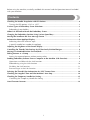 2
2
-
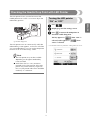 3
3
-
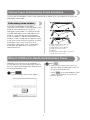 4
4
-
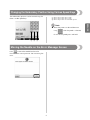 5
5
-
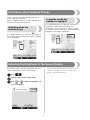 6
6
-
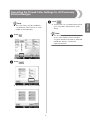 7
7
-
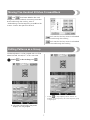 8
8
-
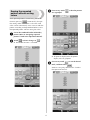 9
9
-
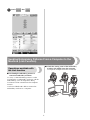 10
10
-
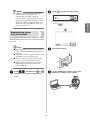 11
11
-
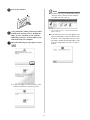 12
12
-
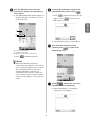 13
13
-
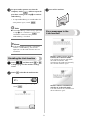 14
14
-
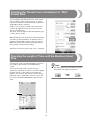 15
15
-
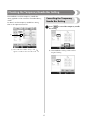 16
16
-
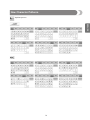 17
17
-
 18
18
-
 19
19
-
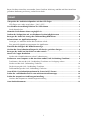 20
20
-
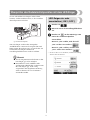 21
21
-
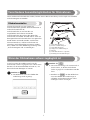 22
22
-
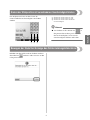 23
23
-
 24
24
-
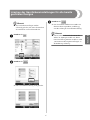 25
25
-
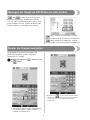 26
26
-
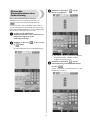 27
27
-
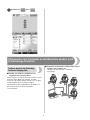 28
28
-
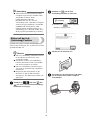 29
29
-
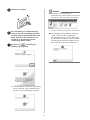 30
30
-
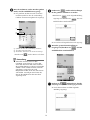 31
31
-
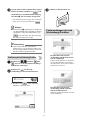 32
32
-
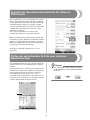 33
33
-
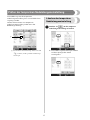 34
34
-
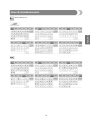 35
35
-
 36
36
-
 37
37
-
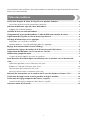 38
38
-
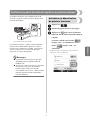 39
39
-
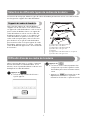 40
40
-
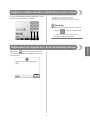 41
41
-
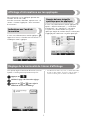 42
42
-
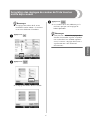 43
43
-
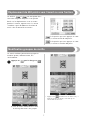 44
44
-
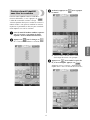 45
45
-
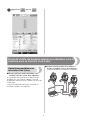 46
46
-
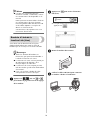 47
47
-
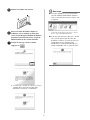 48
48
-
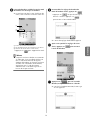 49
49
-
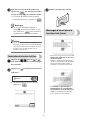 50
50
-
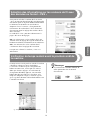 51
51
-
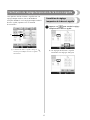 52
52
-
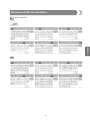 53
53
-
 54
54
-
 55
55
-
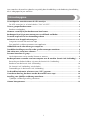 56
56
-
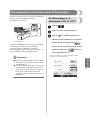 57
57
-
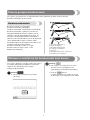 58
58
-
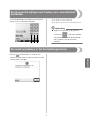 59
59
-
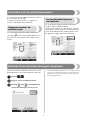 60
60
-
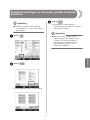 61
61
-
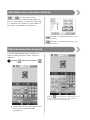 62
62
-
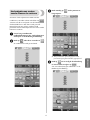 63
63
-
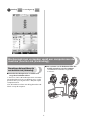 64
64
-
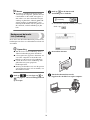 65
65
-
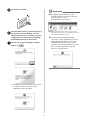 66
66
-
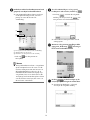 67
67
-
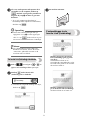 68
68
-
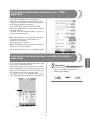 69
69
-
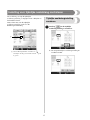 70
70
-
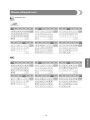 71
71
-
 72
72
-
 73
73
-
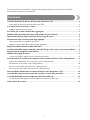 74
74
-
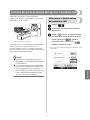 75
75
-
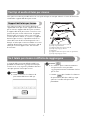 76
76
-
 77
77
-
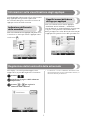 78
78
-
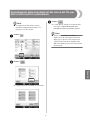 79
79
-
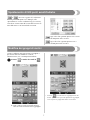 80
80
-
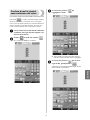 81
81
-
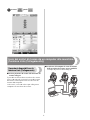 82
82
-
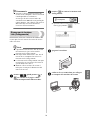 83
83
-
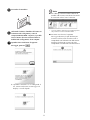 84
84
-
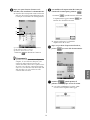 85
85
-
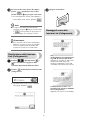 86
86
-
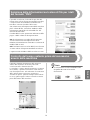 87
87
-
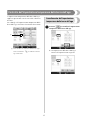 88
88
-
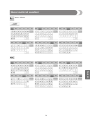 89
89
-
 90
90
-
 91
91
-
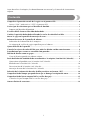 92
92
-
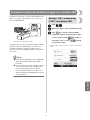 93
93
-
 94
94
-
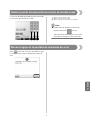 95
95
-
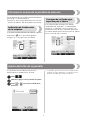 96
96
-
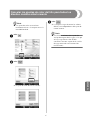 97
97
-
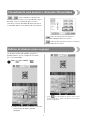 98
98
-
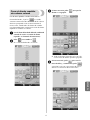 99
99
-
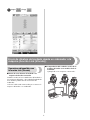 100
100
-
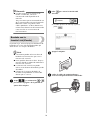 101
101
-
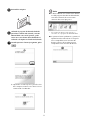 102
102
-
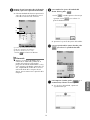 103
103
-
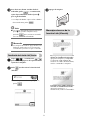 104
104
-
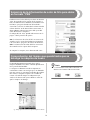 105
105
-
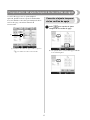 106
106
-
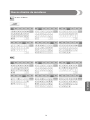 107
107
-
 108
108
-
 109
109
-
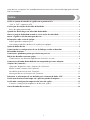 110
110
-
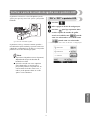 111
111
-
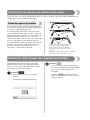 112
112
-
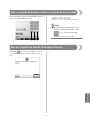 113
113
-
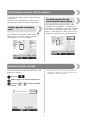 114
114
-
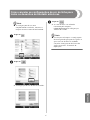 115
115
-
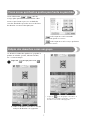 116
116
-
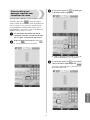 117
117
-
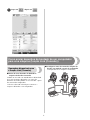 118
118
-
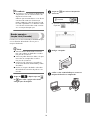 119
119
-
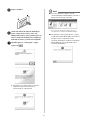 120
120
-
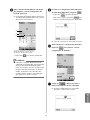 121
121
-
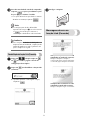 122
122
-
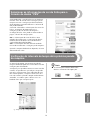 123
123
-
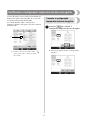 124
124
-
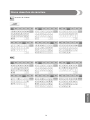 125
125
-
 126
126
-
 127
127
-
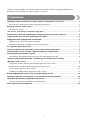 128
128
-
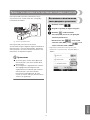 129
129
-
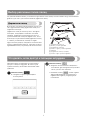 130
130
-
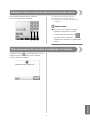 131
131
-
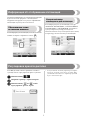 132
132
-
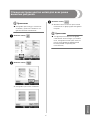 133
133
-
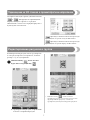 134
134
-
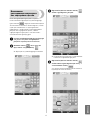 135
135
-
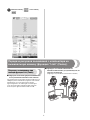 136
136
-
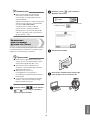 137
137
-
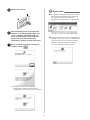 138
138
-
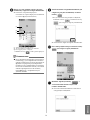 139
139
-
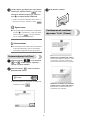 140
140
-
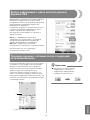 141
141
-
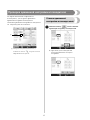 142
142
-
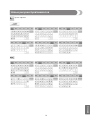 143
143
-
 144
144
-
 145
145
-
 146
146
-
 147
147
-
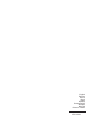 148
148
in andere talen
- English: Brother PR655/PR655C User manual
- italiano: Brother PR655/PR655C Manuale utente
- русский: Brother PR655/PR655C Руководство пользователя
- français: Brother PR655/PR655C Manuel utilisateur
- español: Brother PR655/PR655C Manual de usuario
- Deutsch: Brother PR655/PR655C Benutzerhandbuch
- português: Brother PR655/PR655C Manual do usuário
Gerelateerde artikelen
-
Brother DZ820E Handleiding
-
Brother PE-770 Handleiding
-
Brother SB7900E Handleiding
-
Brother Innov-is BP2150L Handleiding
-
Brother Innov-is XP2 Gebruikershandleiding
-
Brother Innov-is XE1 Gebruikershandleiding
-
Brother PR655/PR655C Handleiding
-
Brother ULT2001/2001N/2001C/2002D/2003D Handleiding
-
Brother XC5402-001 Handleiding
-
Brother PR-600/600C Gebruikershandleiding